Pēc tam, kad grupas dalībnieks ir izveidojis sarakstu darbvirsmā, sarakstu var skatīt un rediģēt gan datorā, gan mobilajās ierīcēs.
Ir divi galvenie veidi, kā skatīt savu Teams sarakstus: standarta saraksta formātā un kā galeriju. Abi skati nodrošina pietiekamu elastību, un tos var daudz pielāgot, lai strādātu jūsu komandai. Turklāt daudzi bieži veicami uzdevumi ir pieejami abos skatos.
Šajā rakstā
Skata pārslēgšana
-
Saraksta augšējā labajā stūrī atlasiet lejupvērsto bultiņu un atlasiet skatu, kuru vēlaties lietot.
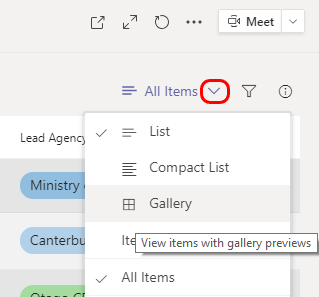
Saraksta skats
Šis ir pazīstamais saraksta formāts. Katra kolonna apzīmē informācijas fragmentu, kas jāizseko saraksta vienumiem. Katra rinda apzīmē vienumu sarakstā. Nākamajā piemērā katrs vienums attiecas uz pacientu.
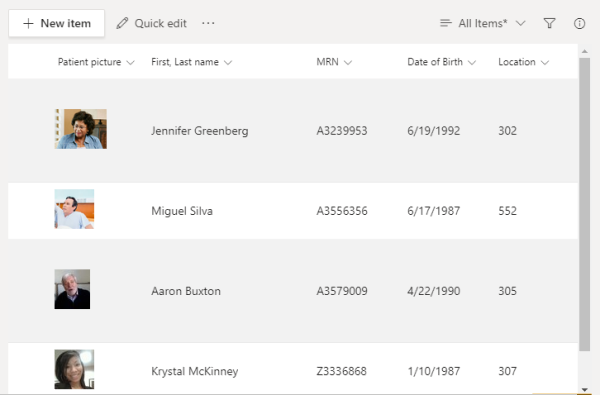
Saraksta vienumu pārkārtot vai filtrēt
Daudzas skatīšanas opcijas ir pieejamas, atlasot lejupvērsto bultiņu blakus kolonnas galvenei. Opcijas atšķiras atkarībā no kolonnā atvērts informācijas tipa.
Tālāk ir sniegts piemērs no bankas aizdevuma pieprasījumu saraksta, kam seko opciju apraksti.
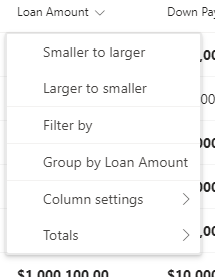
|
Lai |
Atlasiet |
|---|---|
|
Order the list based on the loan amount |
No mazākā uz lielāko vai No lielākā līdz mazākajam |
|
Filtrējiet pēc ieraksta šajā kolonnā, piemēram, rādīt tikai aizdevuma lietojumprogrammas par 500 000 USD |
Filtrēt pēc un pēc tam atlasiet ierakstus, ko vēlaties skatīt |
|
Sakārtot sarakstu tā, lai aizņēmuma pieprasījumi tiktu parādīti zem katras aizņēmuma summas |
Grupēšana pēc aizņēmuma summas |
|
Dažādu kolonnu rekvizītu, formāta, novietojuma un citu izmaiņu veikšana |
Kolonnas iestatījumi |
|
Skatīt statistiku par kolonnu summām, piemēram, vidējo vērtību vai summu |
Kopsummas. |
Lai iegūtu papildu filtrēšanas opcijas, 
Galerijas skats
Šajā formātā ir iezīmēti ierakstos ievietotie attēli, attēlojot katru kartītes elementu.
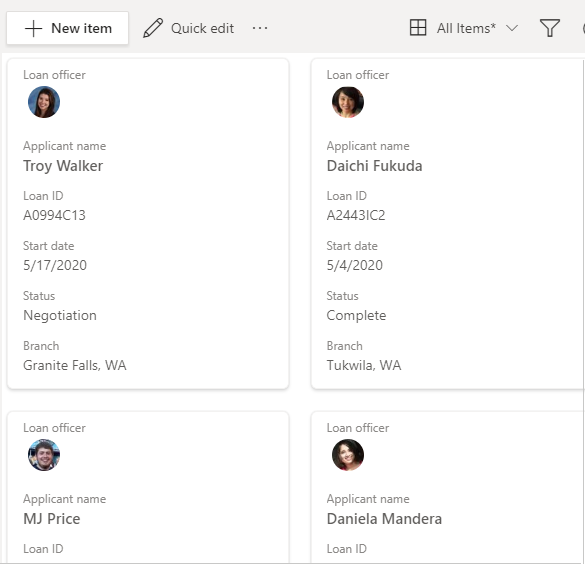
Līdzīgi kā saraksta skatu varat filtrēt galerijas skatu, atlasot 
Lai skatītu sarakstu
-
Atveriet kanālu, kurā atrodas saraksts, un pieskarieties pie Vēl.
-
Pieskarieties pie saraksta nosaukuma.
Saraksta vienumu pārkārtot vai filtrēt
Lai mainītu skatu, izmantojiet jebkuru saraksta kolonnu.
-
Pieskarieties pie lejupvērstās bultiņas pie kolonnas galvenes.
Atkarībā no kolonnā pieejamās informācijas veida ir pieejamas vairākas opcijas.
Lūk, piemērs no viesnīcas pacientu saraksta. Šajā kolonnā tiek parādīti pacietības pieņemšanas datumi.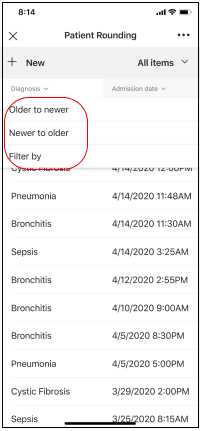
-
Pieskarieties pie attēlojuma opcijas, kas atbilst jūsu vajadzībām:
• Lai sarakstu pasūtītu pēc pacietības pieņemšanas datumiem, pieskarieties pie No vecākā uz jaunākuvai No jaunākā uz vecāku.
• Filtrēt pēc pieņemšanas datuma, piemēram, lai skatītu tikai pacientus, kuri tika uzņemti 25.05.2020., pieskarieties pie Filtrēt pēc un pēc tam atlasiet datumu.
Vai vēlaties uzzināt vairāk?
Papildinformācija par sarakstiem
Dati un saraksti koplietošanas vidē SharePoint (skati)
Satura pārvaldības uzdevumu prioritāšu noteikšana, izmantojot tūlītējās uzmanības skatus
Piezīme.: SharePoint rakstos viss saturs attiecas uz pakalpojumu Teams.
IT administratoriem
Pārvaldīt jūsu organizācijas programmu Saraksti rīkē Microsoft Teams










